笔记本可以连显示屏吗
随着科技的迅猛发展,笔记本电脑在我们的生活中扮演着越来越重要的角色,有时候我们可能会对笔记本电脑的屏幕大小或分辨率感到不够满意,希望能够拥有更大的显示空间来提升工作效率或享受更好的娱乐体验。幸运的是笔记本电脑可以通过外接显示屏来实现这一目标。在本文中我们将探讨笔记本电脑外接显示屏的设置方法,帮助您轻松实现更大屏幕的愿望。无论是工作还是娱乐,外接显示屏都能给您带来更加舒适和高效的体验。
方法如下:
1.首先我们先将确定我们的笔记本是有这HDMI接口或者是AVG接口,这样我们就可以来选择什么样的显示屏。


2.现如今大多数液晶显示屏都有着HDMI接口,只有老式的笔记本才有着AVG接口。如果不是电脑岁数太大,我们就可以直接选择HDMI接口。

3.首先需要将HD线一段插入笔记本电脑,然后另一段插入液晶显示屏,这样就算是连接成功了,然后将显示屏通电。接下来我们就要设置了。
4.现如今的笔记本电脑设置大多是F10键,点击F10键就可以选择怎么设置。它分为扩展,复制,大家可以根据自己的需要来设置怎么分配显示器,这样子我们就可以使用了。
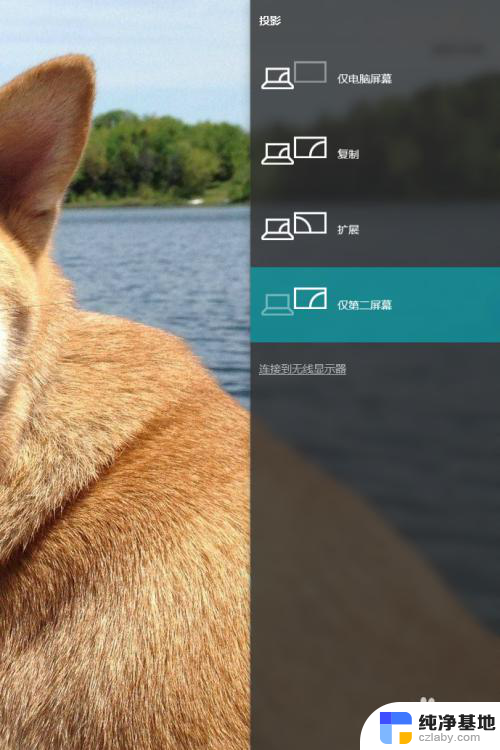
5.但是在使用的过程中,我们只需要液晶显示屏不需要笔记本电脑屏幕。我们可以选择仅第二屏幕,这样子就可以使用,但是每当我们合住笔记本电脑的时候,电脑总会进入睡眠模式,这样我们可以设置一下电源选项来设置。
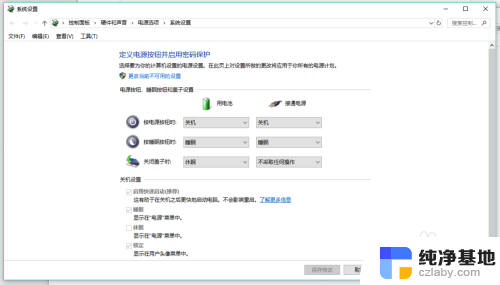
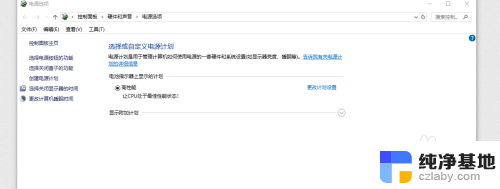
6.这样子我们就可以把显示屏成功的外接,让我们在打游戏看电影的时候,更有视觉冲击与游戏体验。

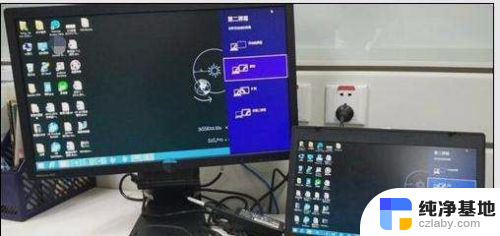
以上是关于笔记本是否可以连接显示屏的全部内容,如果有遇到相同情况的用户,可以按照以上方法来解决。
- 上一篇: 笔记本连显示器怎么关笔记本屏幕
- 下一篇: wps从哪里找回隐藏的文件
笔记本可以连显示屏吗相关教程
-
 笔记本电脑可以接显示屏吗?
笔记本电脑可以接显示屏吗?2024-04-13
-
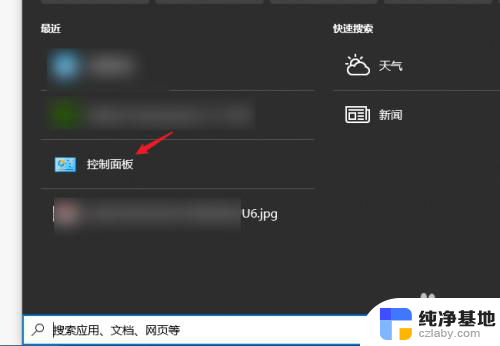 笔记本连接屏幕可以合上吗
笔记本连接屏幕可以合上吗2024-01-16
-
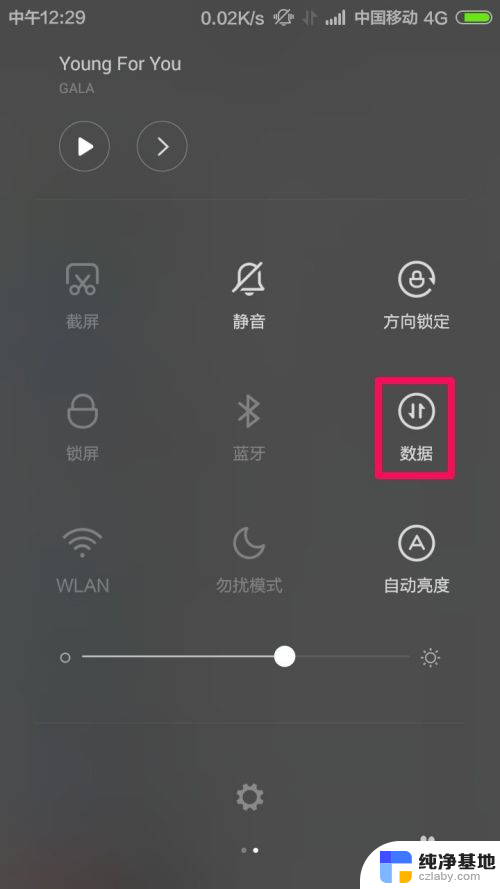 笔记本电脑可以连手机流量吗
笔记本电脑可以连手机流量吗2023-12-27
-
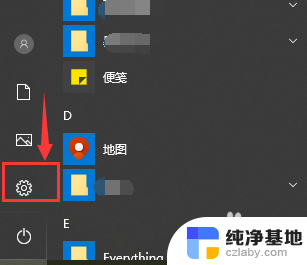 笔记本可以连接有线网吗
笔记本可以连接有线网吗2024-02-07
电脑教程推荐